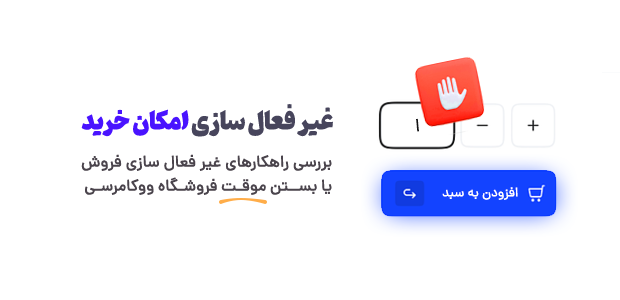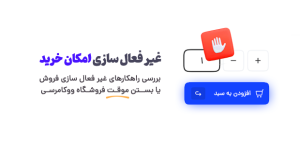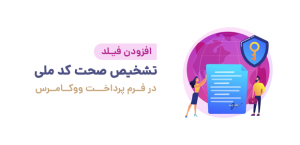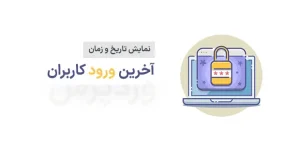مشکل حذف نشدن افزونه در وردپرس – وردپرس ممکن است واقعا عالی به نظر برسد، اما محدودیتهایی دارد. و این محدودیتها ممکن است با پوسته های خاص و افزونه های خاصی که بر روی وب سایت شما نصب میشوند تداخل داشته باشد. یا ممکن است پوسته یا افزونه به سادگی توسعهنیافته باشد.
رفع مشکل حذف نشدن افزونه در وردپرس
شما نمیتوانید یک افزونه وردپرس را حذف کنید.
خوب، ممکن است وب سایت شما قفل شده باشد، به همین دلیل نمیتوانید به WP-Admin خود دسترسی داشته باشید تا پلاگین مشکل ساز را حذف کنید.
قبل از اینکه ما به حل مشکل بپردازیم، باید به سیستم وارد شوید و error log را بررسی کنید تا مشخص شود کدام افزونه باعث بروز خطا شده است.
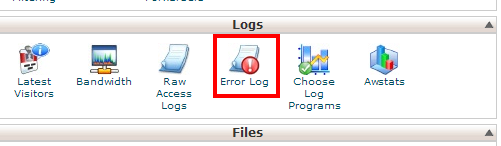
چگونه می توان این کار را کرد؟
شما باید به مدیر فایل وردپرس بروید و گزارش خطا را برای پیدا کردن پلاگین دردسرساز بررسی کنید.
اگر افزونه مورد نظر را پیدا کردید، آن را حذف کنید. اما گاهی اوقات افزونهها در شاخههای مخفی در وردپرس ذخیره میشوند.
راه کار چیست؟
خوب، نگاهی به دو راه حل ممکن برای حذف یک افزونه وردپرس از وب سایت خود بیاندازیم.
حذف پلاگین وردپرس با استفاده از FTP
برای انجام این کار، به برنامه پروتکل انتقال فایل (FTP) مانند Filezilla نیاز خواهید داشت.
ابتدا وارد سرور FTP شوید
سپس، به مسیر wp-content / plugins بروید.
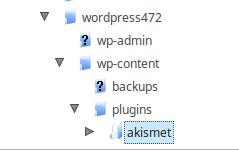
پس از جستجو و پیدا کردن پوشه افزونه ای که می خواهید آن را غیرفعال کنید. پوشه را به صورت زیر تغییر دهید.
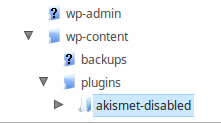
اکنون، سعی کنید به وب سایت وردپرس خود وارد شوید، پیامی دریافت می کنید که پلاگین غیر فعال شده است.
حذف افزونه از طریق پایگاهداده DATABASE.
اگر روش بالا کارساز نباشد، باید افزونه ها را از طریق پایگاهداده غیرفعال کنید. اول، دسترسی به پایگاهداده وردپرس را با استفاده از یک ابزار محبوب به نام phpMyAdmin که توسط بسیاری از میزبانها ارائه شدهاست ، فراهم میکند.
ما در این برنامه آموزشی از همین روش استفاده خواهیم کرد.
پس از ورود به پایگاهداده، به دنبال یک جدول wp_options بگردید:
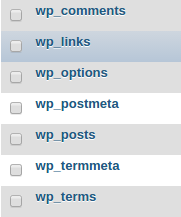
دنبال یک ردیف با گزینه active_plugins بگردید که به صورت زیر است:

حل مشکل حذف نشدن افزونه در وردپرس
اگر میخواهید همه پلاگینها را در سایت خود حذف کنید، شما باید کل ردیف را با کلیک بر روی دکمه حذف کنید.
اما اگر میخواهید فقط یک افزونه را غیرفعال کنید چه؟
خوب، شما باید بر روی آیکون مداد کلیک کنید (ویرایش) به شما بروی صفحه نمایش عکس زیر نشان می دهد.
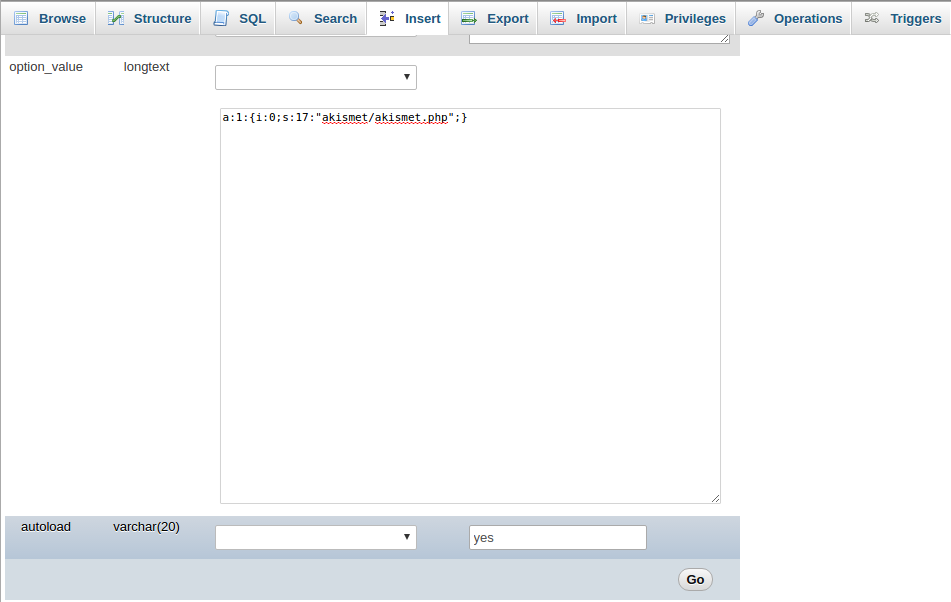
همه چیزی شما باید انجام دهید تغییر یک چیز است.
قبل از نام پلاگین a:1 را به a:0 تغییر دهید و پس از انجام این کار روی Go کلیک کنید.
امیدواریم از خواندن این مقاله لذت برده باشید.
نظرات خود را با ما به اشتراک بگذارید.
منتظر مقالات بیشتر در ماهدیس وب باشید.